- 2022-12-23
- 阅读()
- 来源:互联数据
目前三大主流的代理协议包括Socks5代理,HTTP代理,HTTPS代理,因为实际需要在自己的CentOS上搭建了一个socks5代理服务器,将整个流程记录下来以供大家参考,代理服务器,实际的工作的有时候需要用到代理服务器,通过代理服务器可以一定程度上隐藏自己的真实IP,将请求数据交给代理服务器,代理服务器在把我们的请求发送到服务端,这样服务器就会以为是代理服务器在请求服务,而不知道真正请求服务获取消息的用户IP,简单来说代理服务器会转发我们的请求流量,而服务端会认为是代理服务器在请求服务。
由于socks5协议工作在传输层和应用层之间,采用TCP/IP协议进行通信,对应用层的多种协议有较好的兼容性,因此应用的十分广泛。近期有比较多的小伙伴在问如何搭建Socks5代理实现游戏加速,这里就给大家放出一个详细教程,截图全部都是亲自测试有效的。大致流程如下:
1分钟用云服务器搭建Socks5完整教程:
1、开通云服务器,要做游戏加速的话,可以开通香港或者美国的云服务器,服务器安装centos7以上的系统。
这里就以互联数据的云服务器为例,测试互联数据的香港和美国服务器都可以使用教程正常搭建。
搭建Socks5云服务器免费试用:http://www.hkt4.com/cloud/hk.html
2、电脑下载SSH终端,用于连接服务器,例如Putty、宝塔SSH终端,直接百度搜索下载即可,这里以Putty为例。
3、下载打开Putty,填写服务器IP,端口保持默认22,点击open即可连接服务器
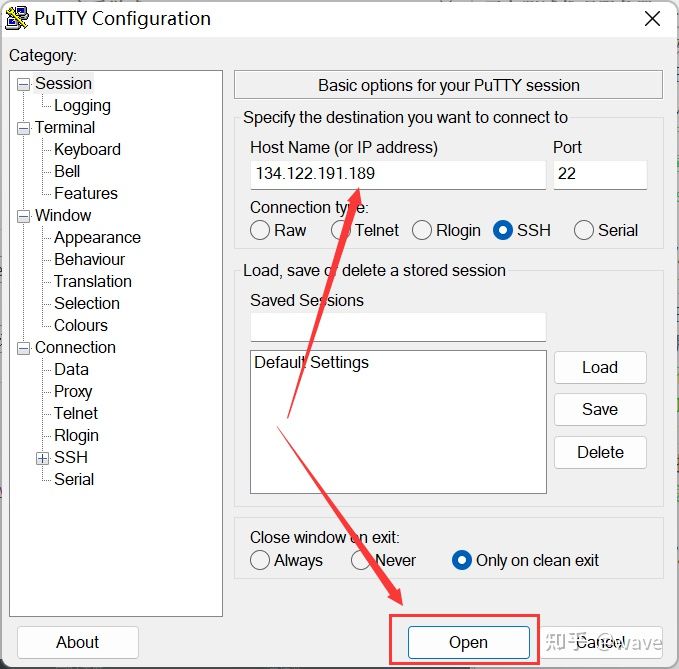
4、依次输入用户名和密码,用户名为root,密码为互联数据云服务器管理面板的系统密码(putty输入密码后不会显示出来,实际是有输入的,输入完成后直接回车即可,单击鼠标右键就是粘贴)
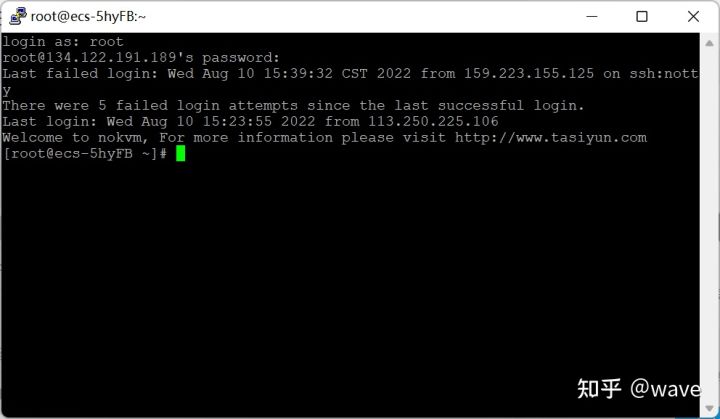
5、执行下载脚本
wget —no-check-certificate https://raw.github.com/Lozy/danted/master/install.sh -O install.sh
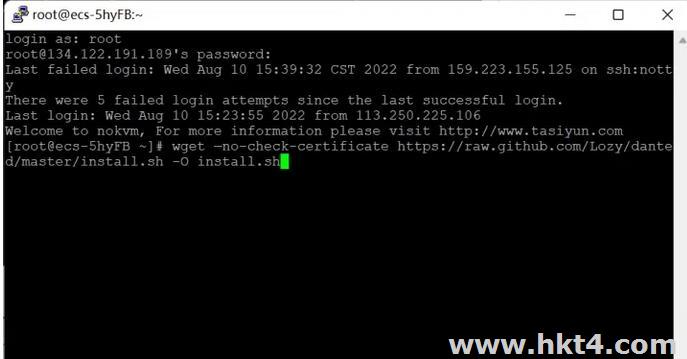
6、执行安装脚本
chmod +x install.sh && ./install.sh --port=端口 --user=账号 --passwd=密码
将脚本里的端口、账号、密码改为你自定义的密码,也就是后续你使用代理时需要填写的端口账号密码,这里演示的参数是端口1080,账号lanmicloud,密码lanmicloud
7、脚本安装完毕
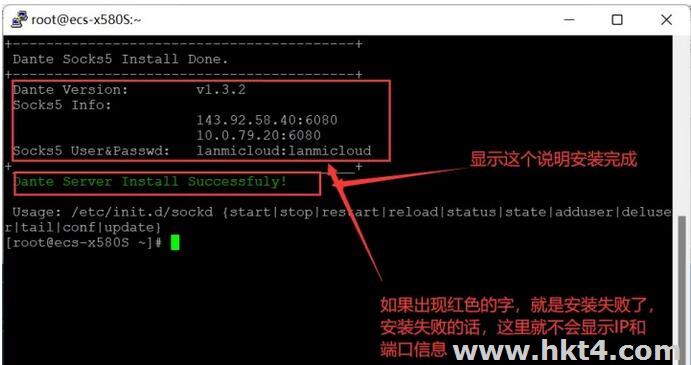
8、放行端口
放行UDP端口:这里为了方便,直接放行1000-60000的端口:
firewall-cmd --add-port=1000-60000/udp --permanent
firewall-cmd --reload
放行TCP端口:TCP端口就是上面执行安装脚本时的端口,本次教程演示是1080,如果你是其他端口的话,可以在下面脚本里面替换一下
firewall-cmd --zone=public --add-port=1080/tcp --permanent
firewall-cmd --reload
- 上一篇:2023年,值得推荐的海外加速器
- 下一篇:可以存图片、视频的免备案云存储有哪些?